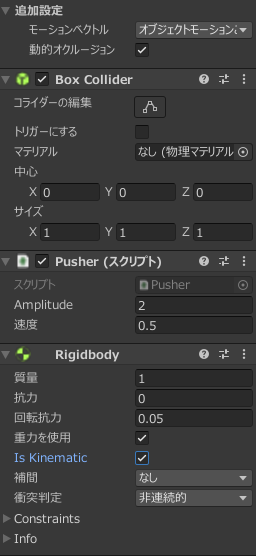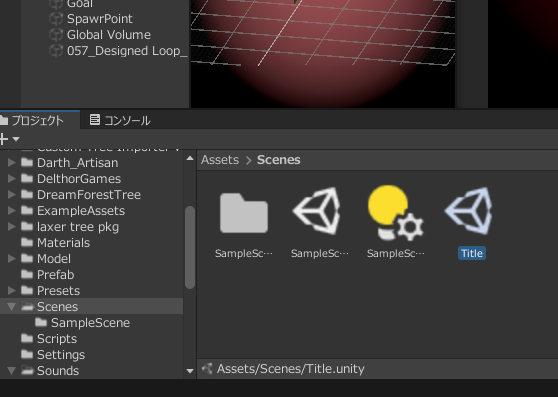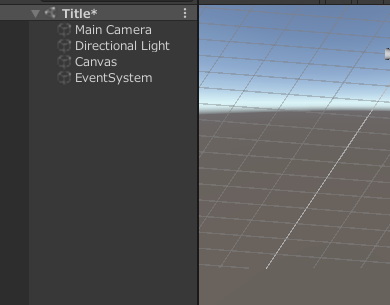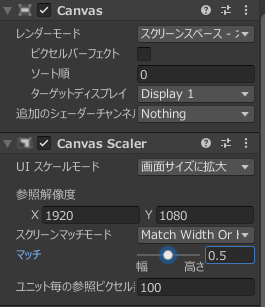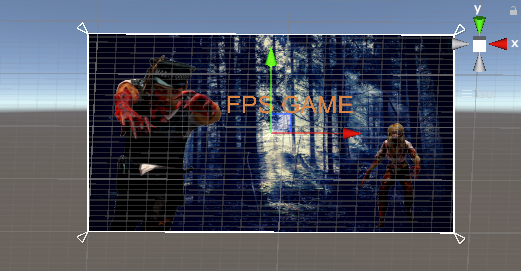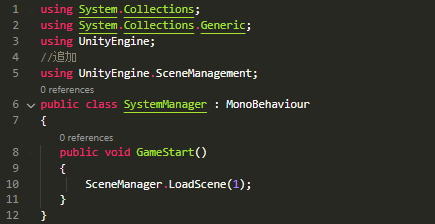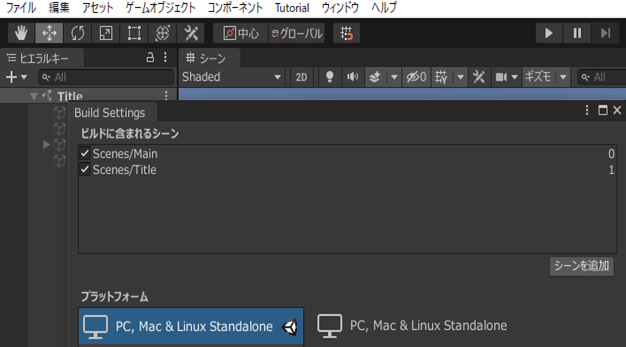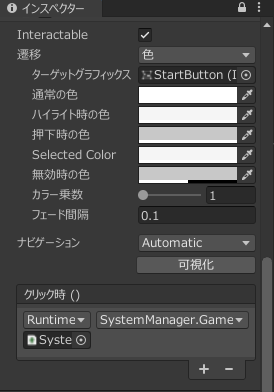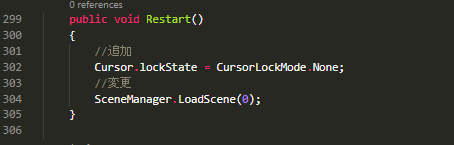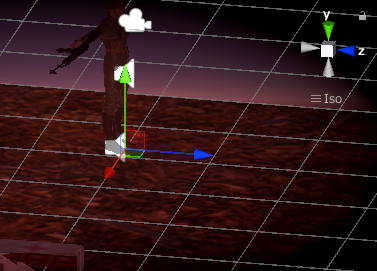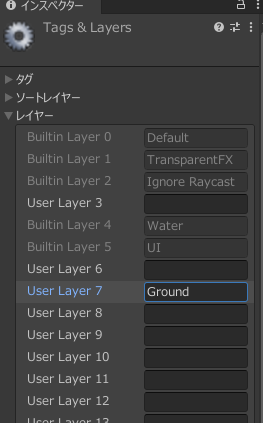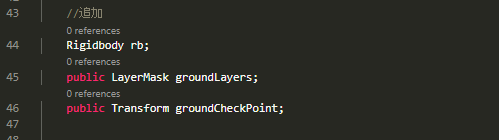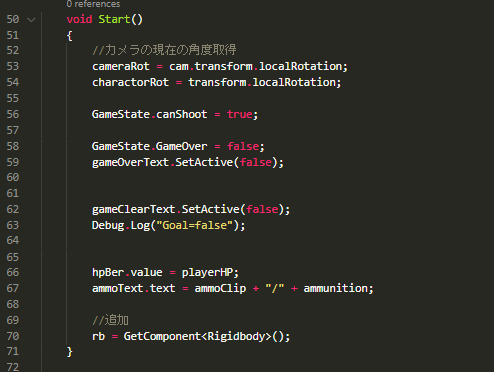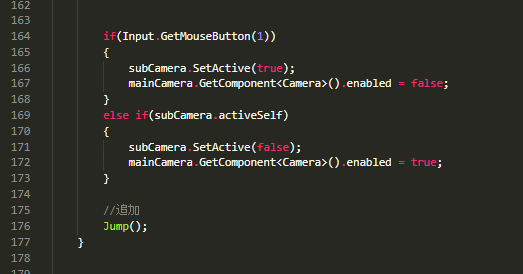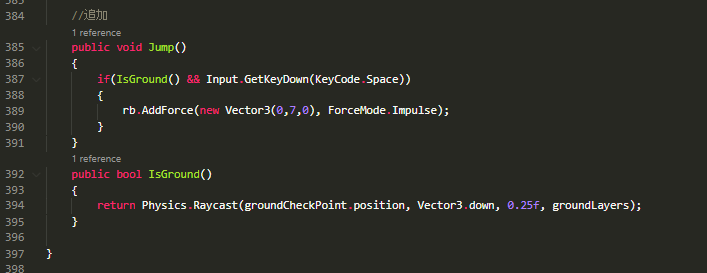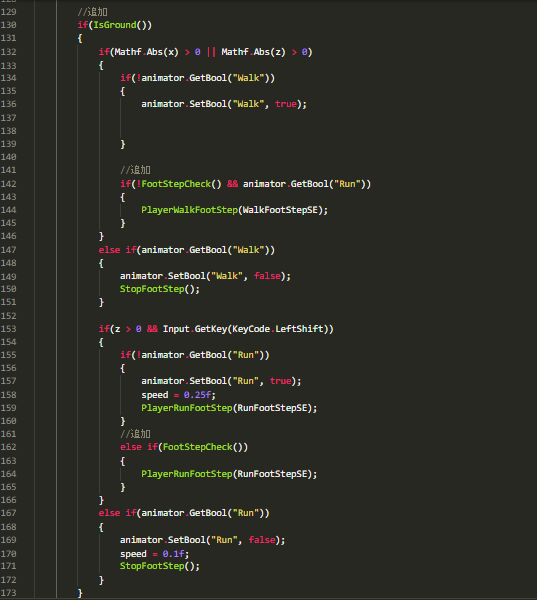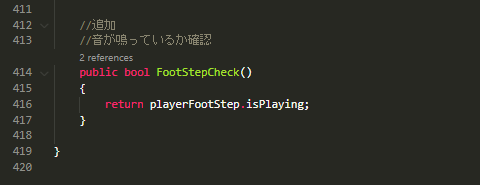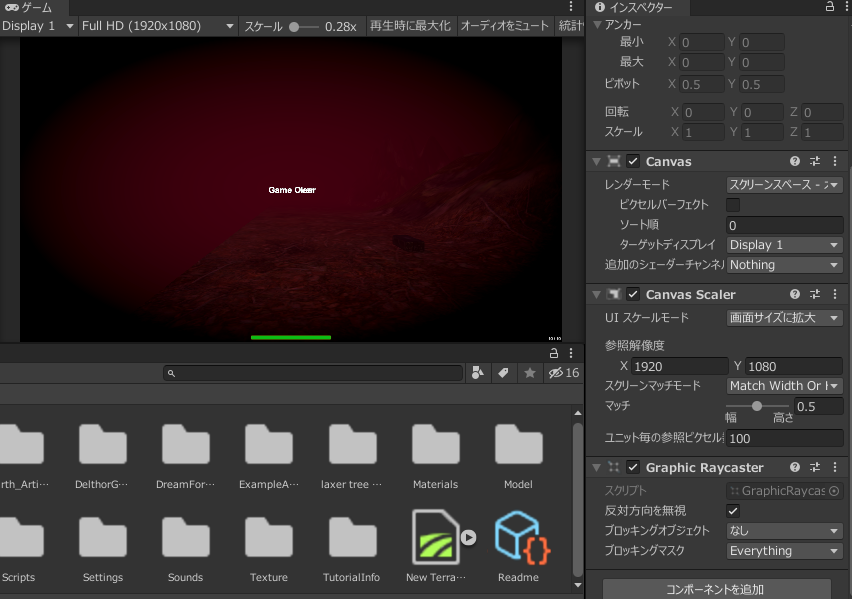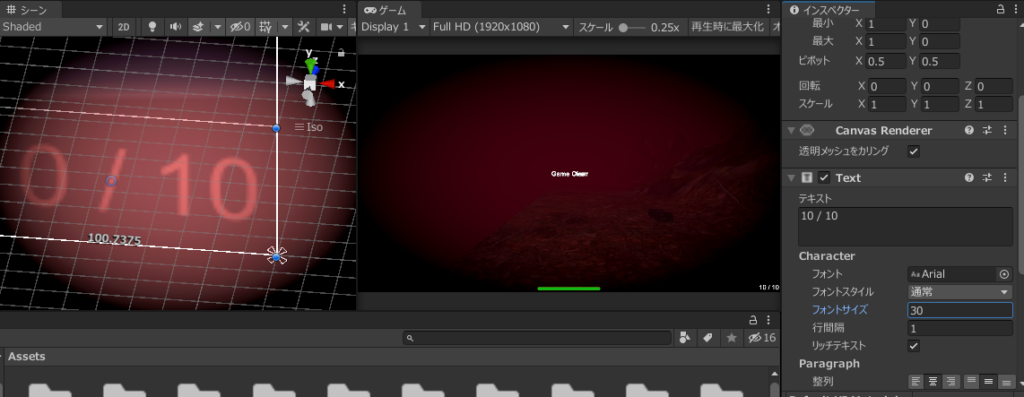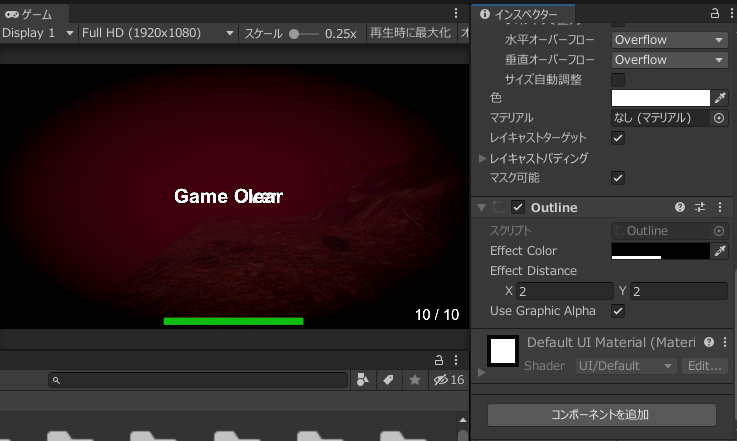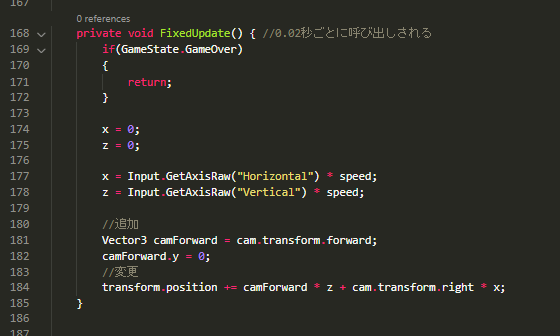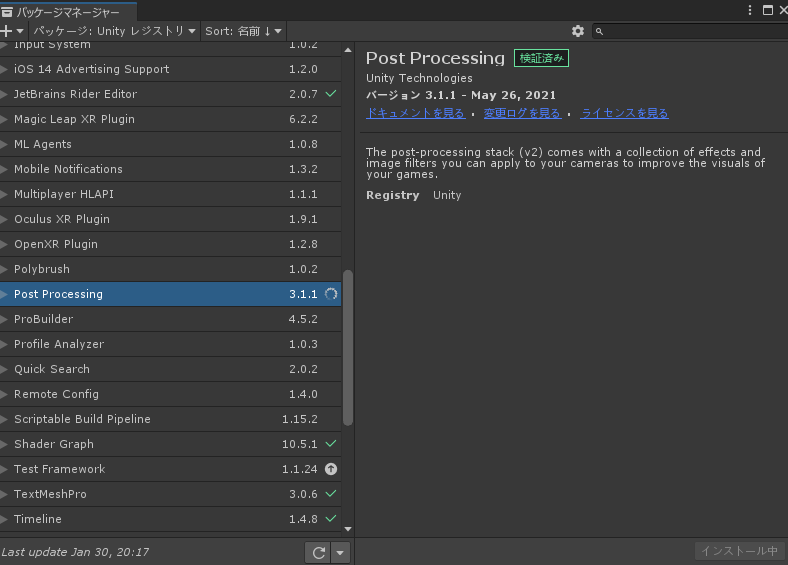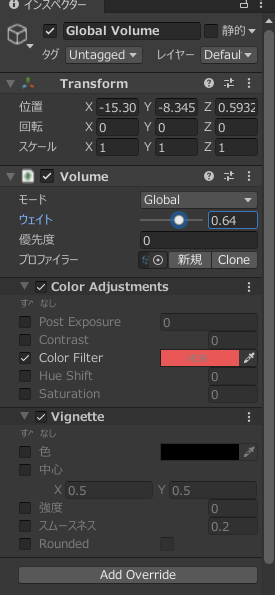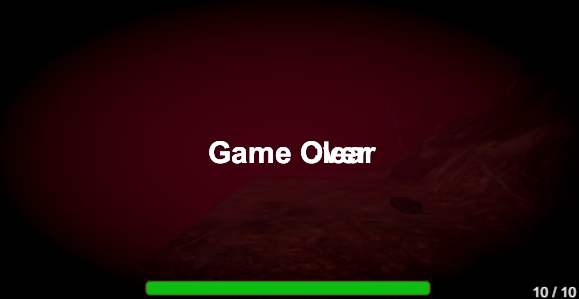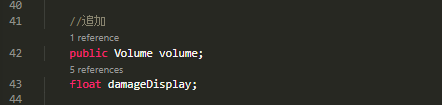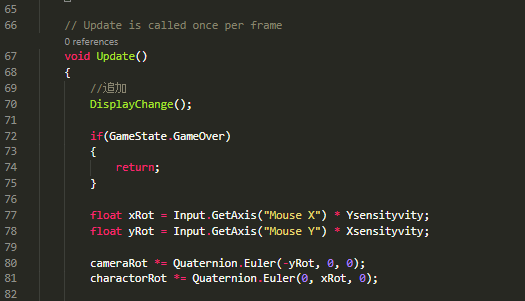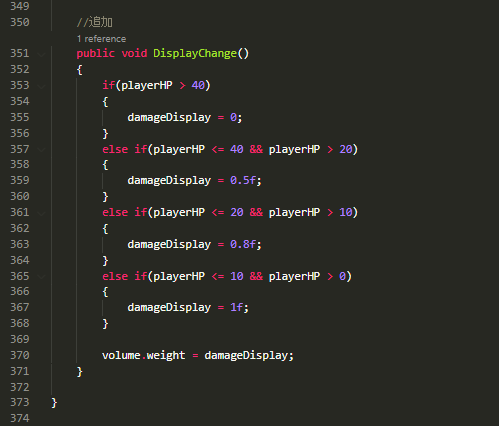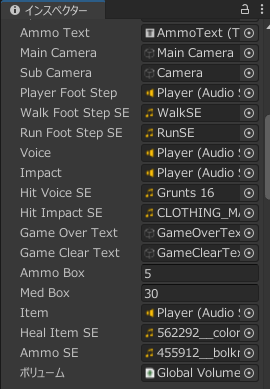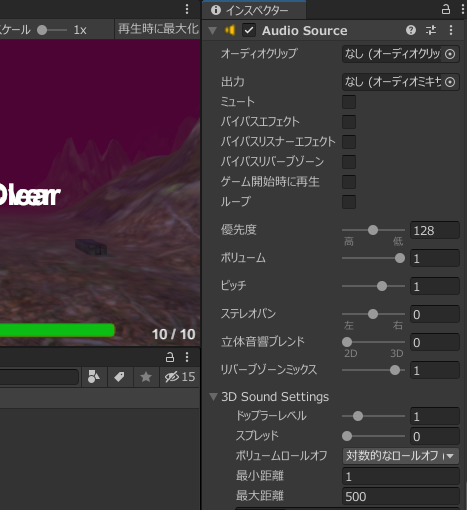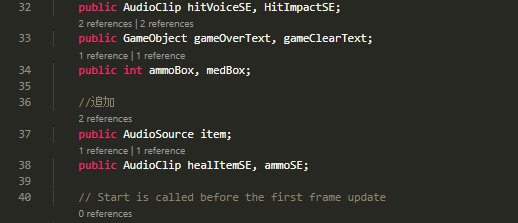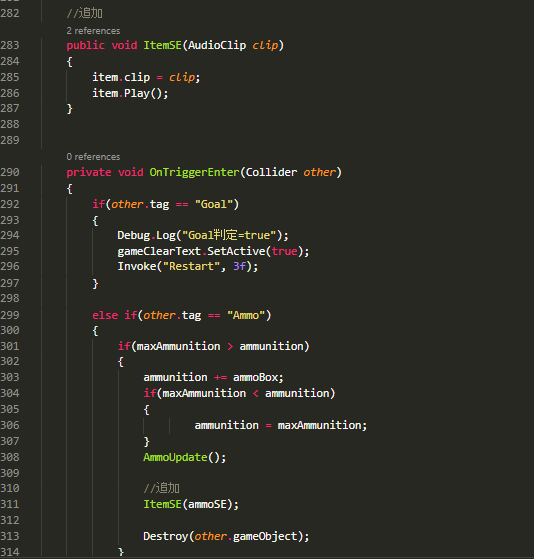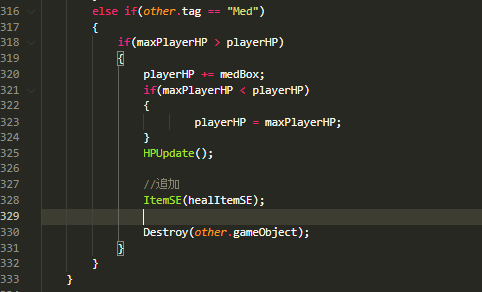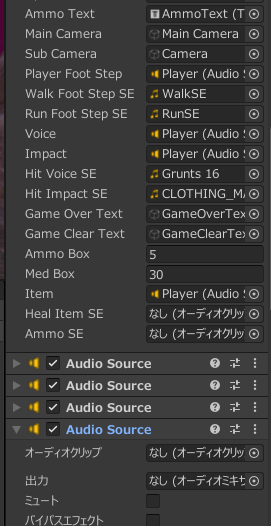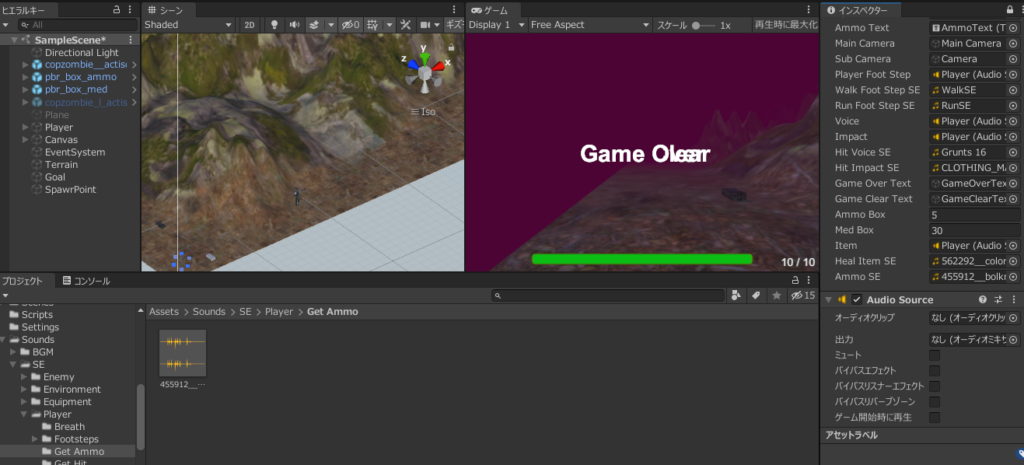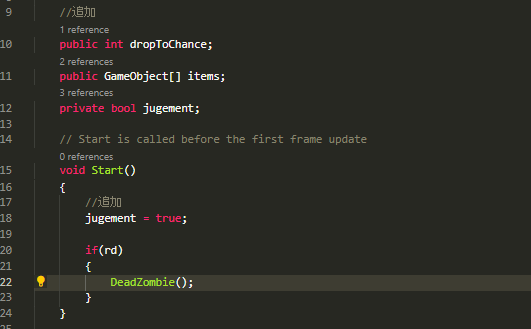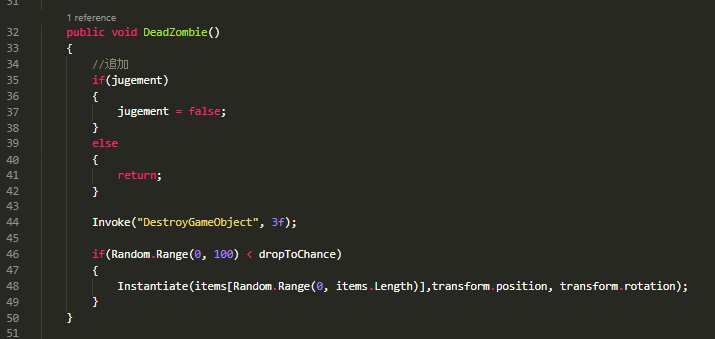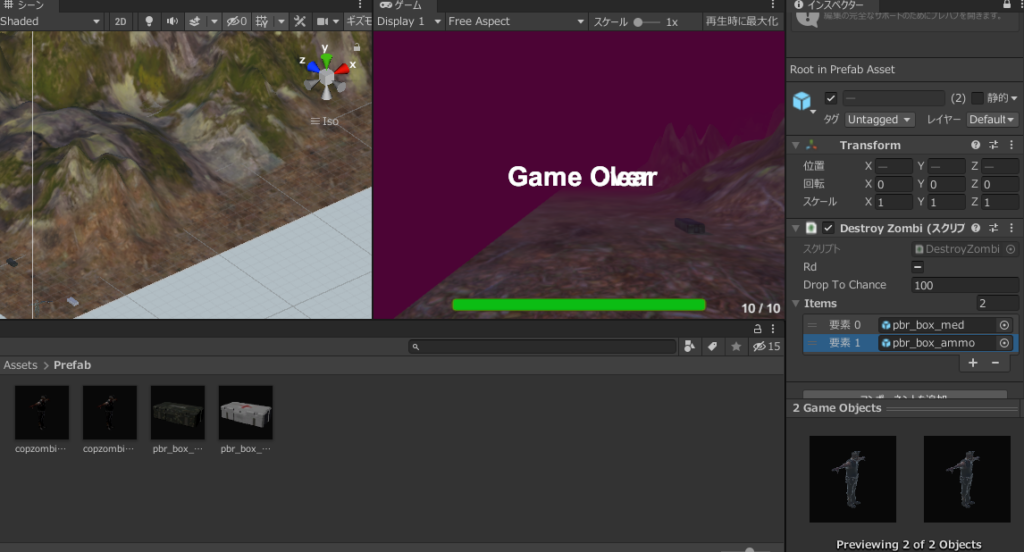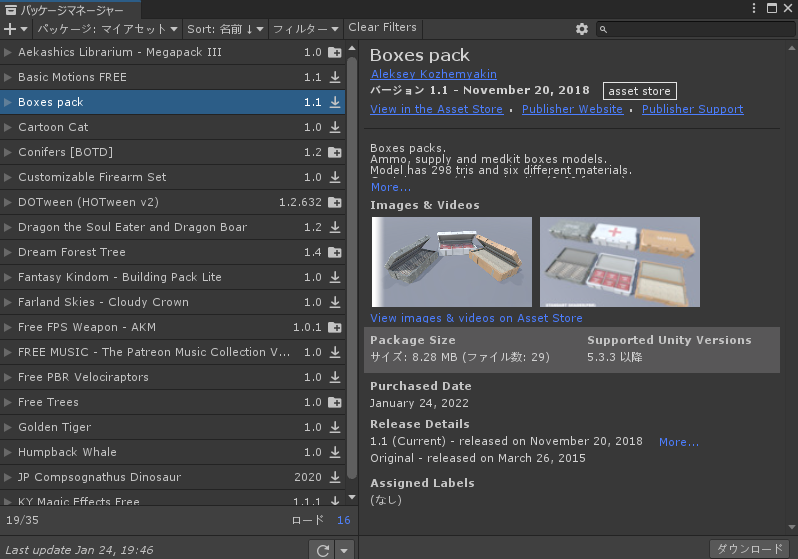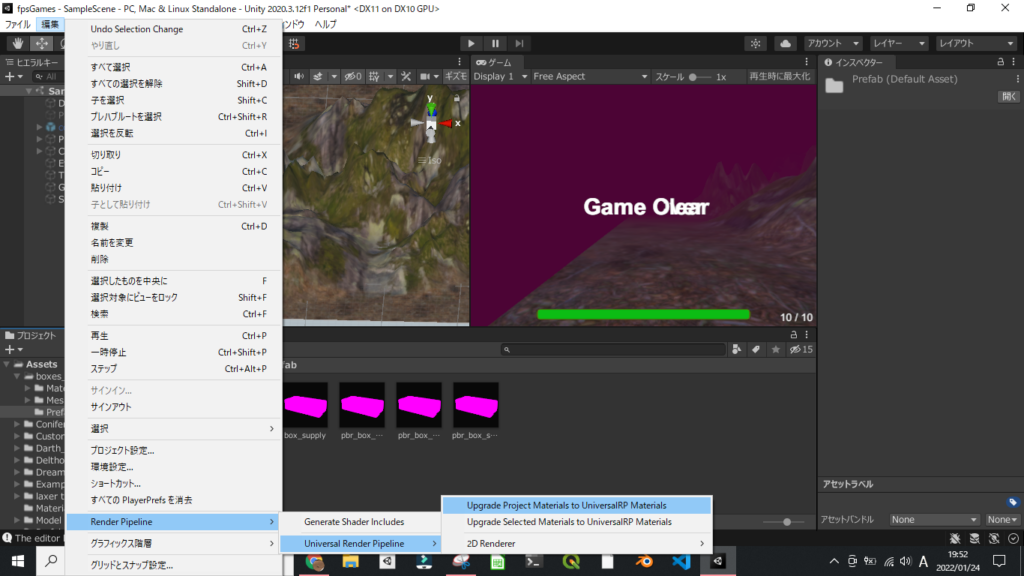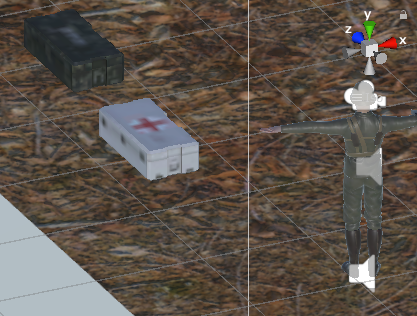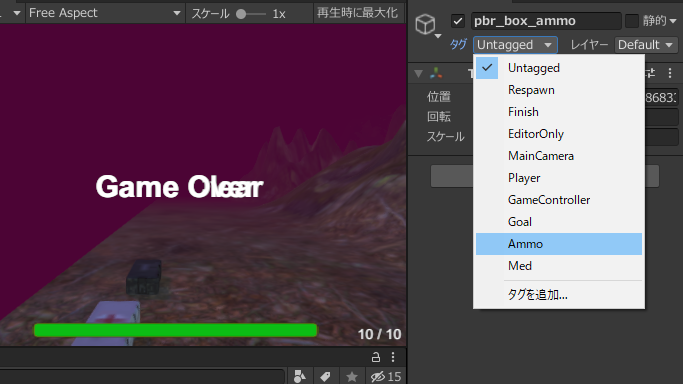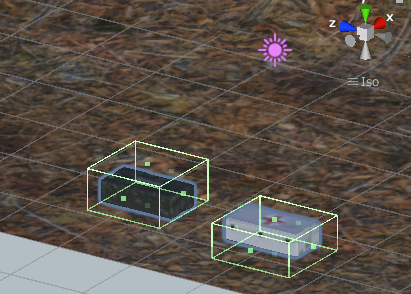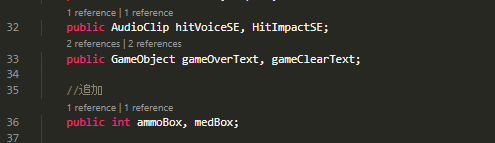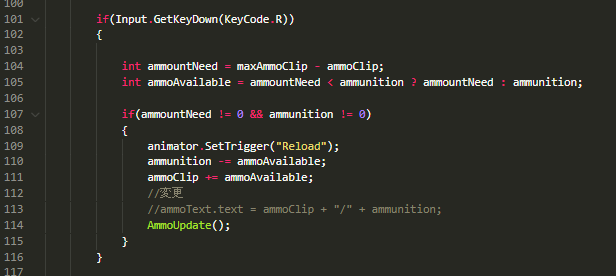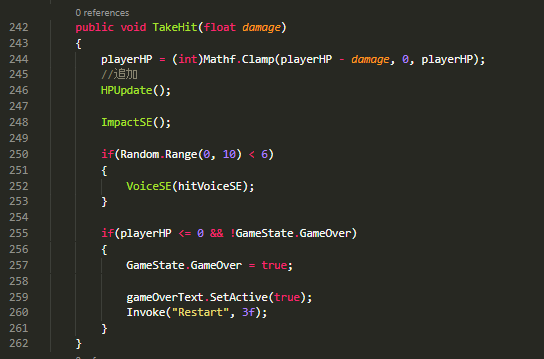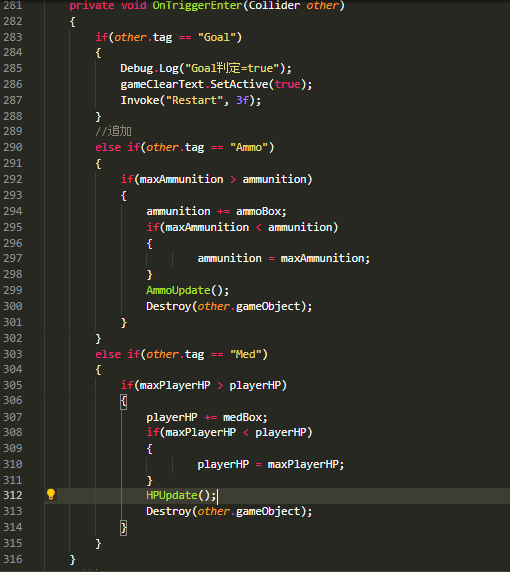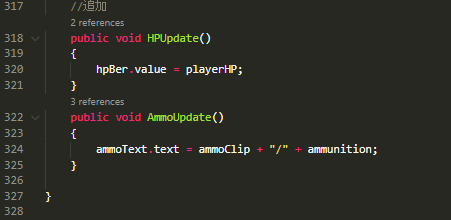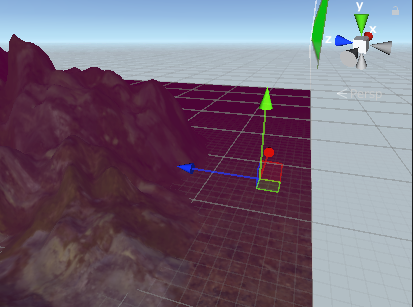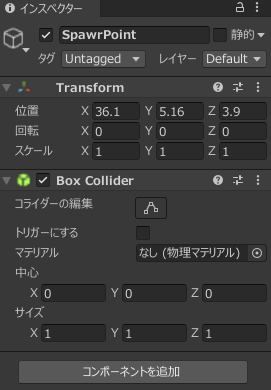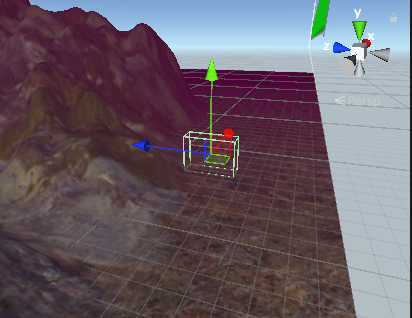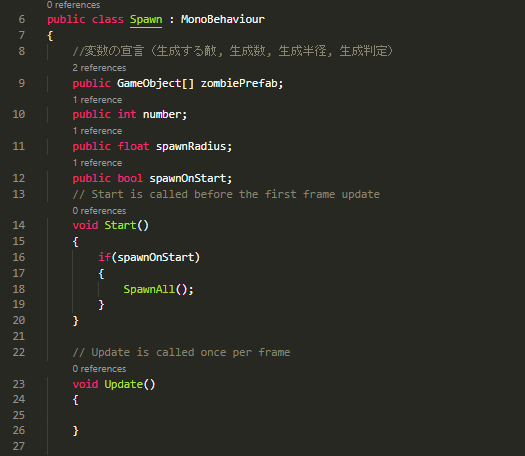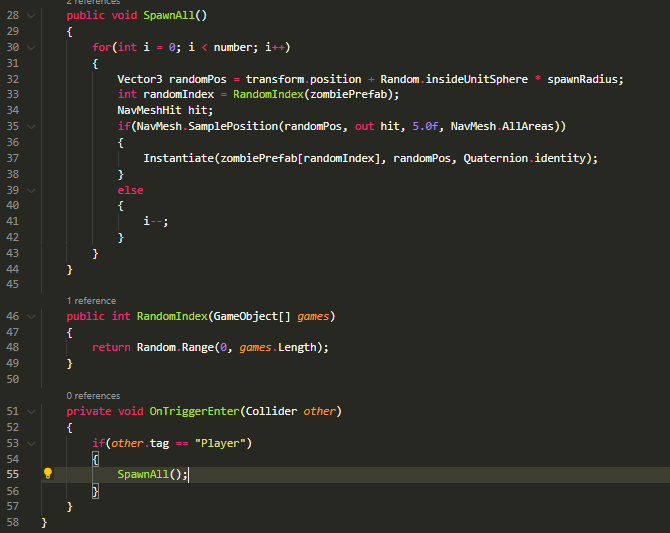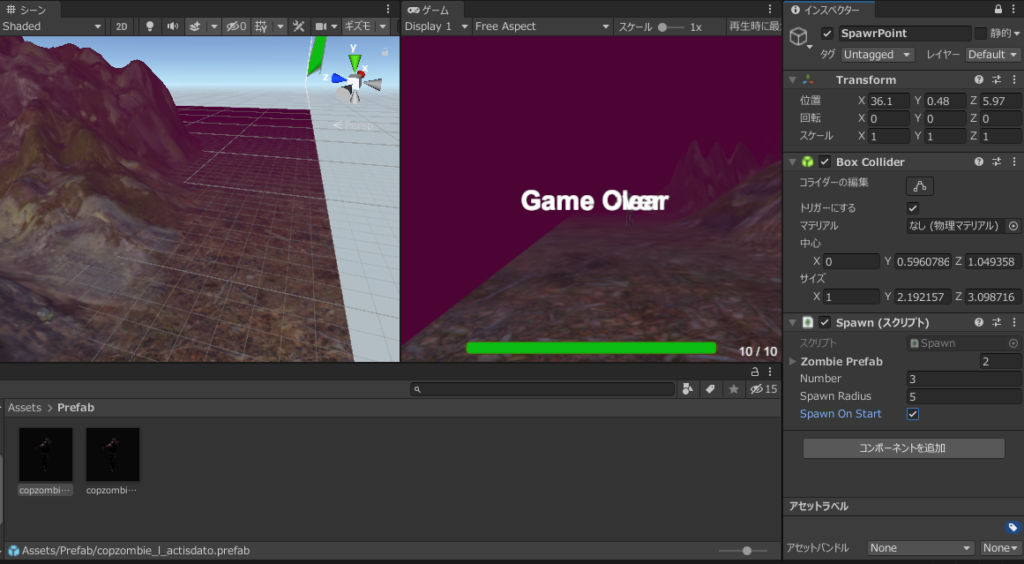ステージの作成
キューブを2つ追加(以下のようにくっつける)

StandRight > ボックスコリダーをwallと同じ高さへ調整
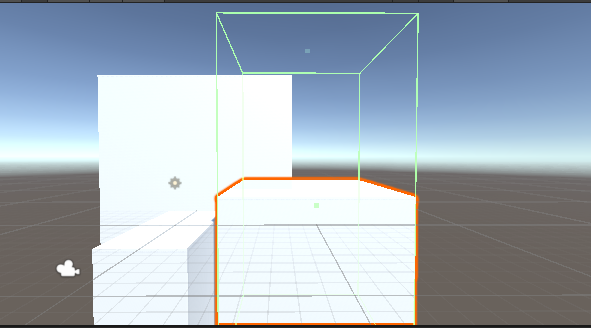
StandRightを複製(名前StandLeft)
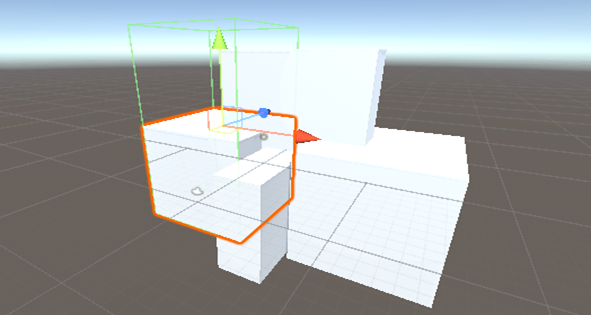
【ヒエラルキ】空のオブジェクトを作成し4つのオブジェクトを同じ階層にまとめておく(名前Stage)
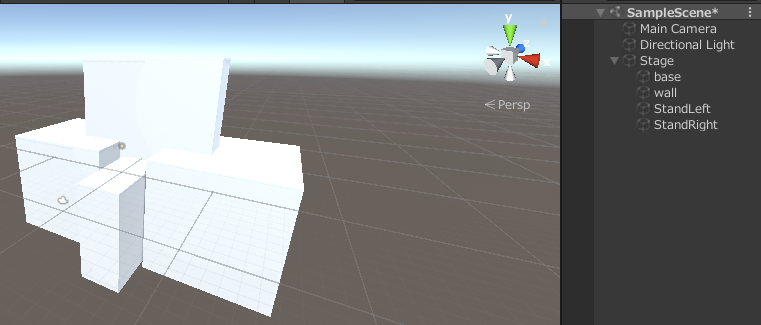
プロジェクト内にマテリアルを作成(名前base) > テクスチャをbaseマテリアルのアルベトに挿入
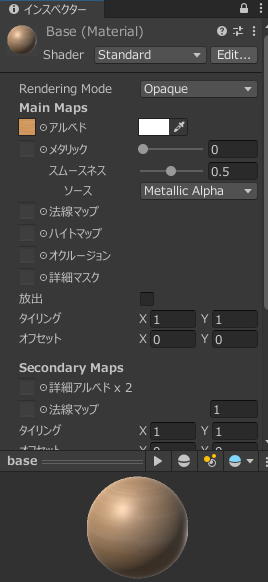
【ヒエラルキ】base > マテリアルにbaseマテリアルを挿入
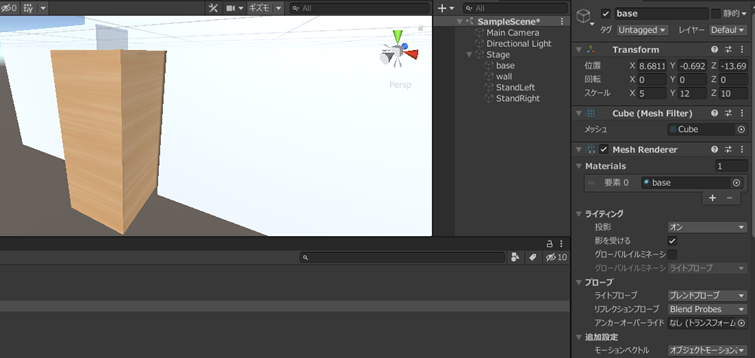
プロジェクトのマテリアル内にマテリアル作成(名前wall) > テクスチャをwallマテリアルのアルベドに挿入
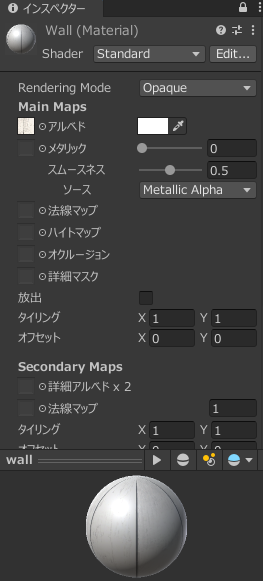
【ヒエラルキ】wall > マテリアルにwallマテリアルを挿入
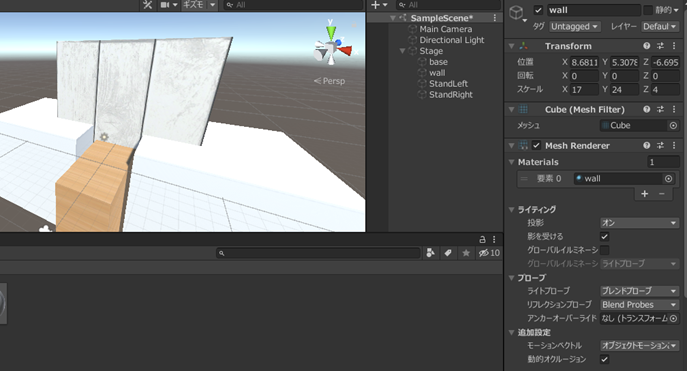
【ヒエラルキ】StandRight > マテリアルを挿入
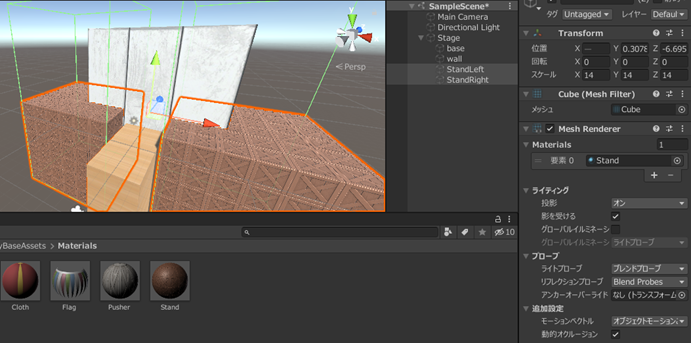
3Dモデルを挿入
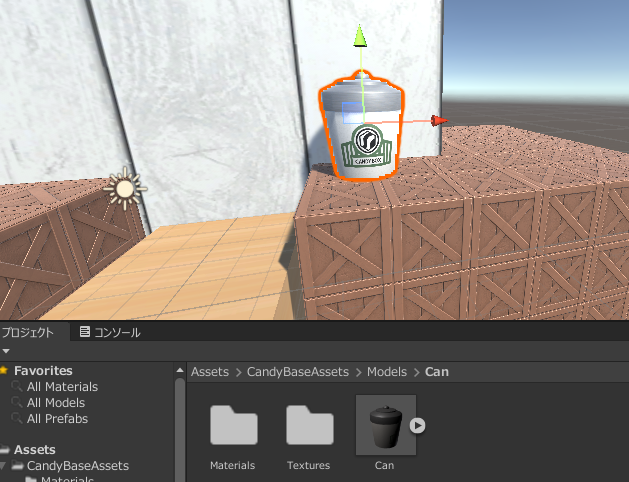
【ヒエラルキ】オブジェクトを作成しその中に3Dモデルを6つ挿入下記のように配置
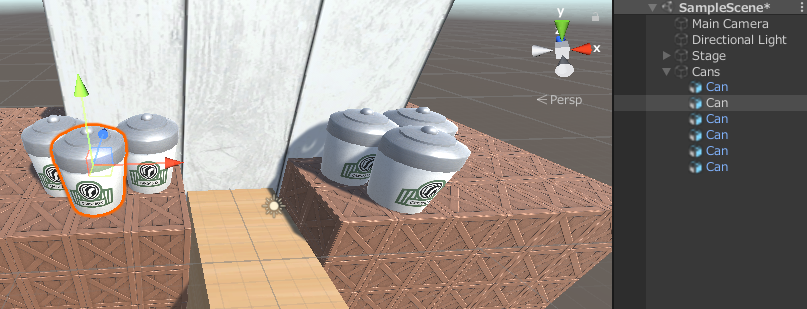
プロジェクト > マテリアル >マテリアル作成(名前logo) > 素材からLogoマテリアルをアルベドに挿入 > Renderingをカットモード
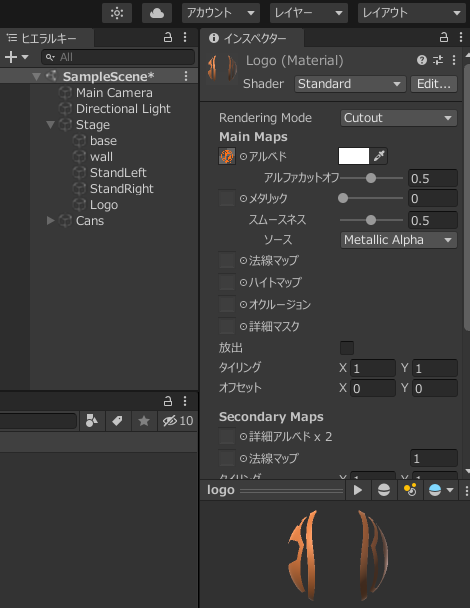
【ヒエラルキ】Logoにlogoマテリアルを挿入
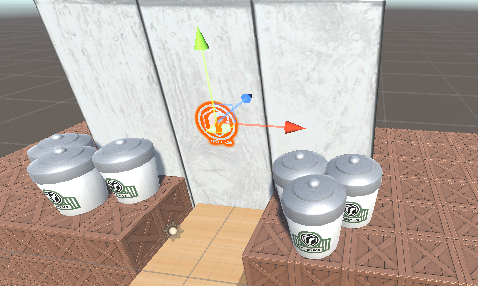
【ヒエラルキ】Stage > クアッド作成(名前Flag)大きさと位置を調整

【ヒエラルキ】Flagを複製して位置を調整
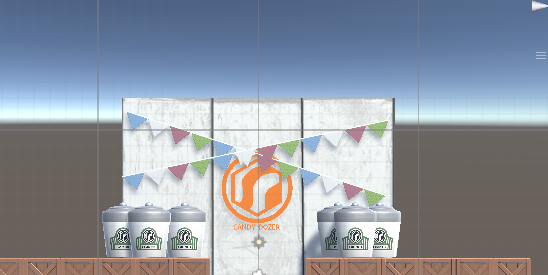
【ヒエラルキ】Stage > クアッド作成(Cloth) > マテリアルを挿入
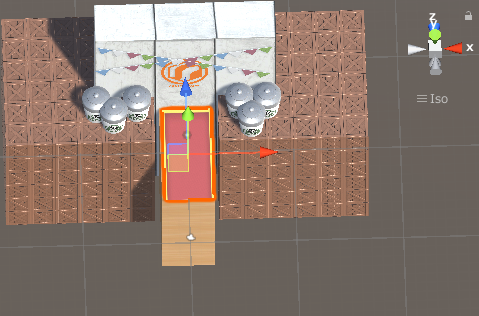
【ヒエラルキ】Clothを複製(名前:ClothFront)
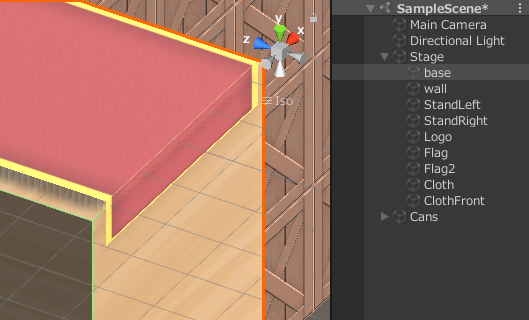
カメラの調整
メインカメラの調整
画面サイズを縦長に変更
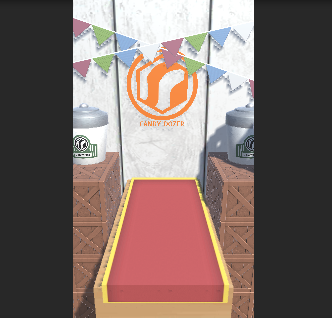
【ヒエラルキ】キューブ作成(名前Pusher)位置を調整
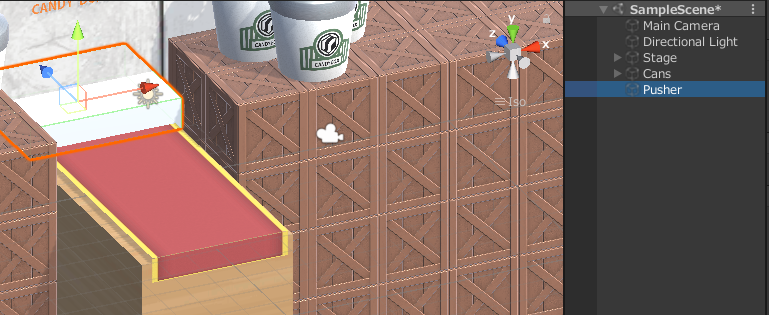
【スクリプト】Pusher.cs作成
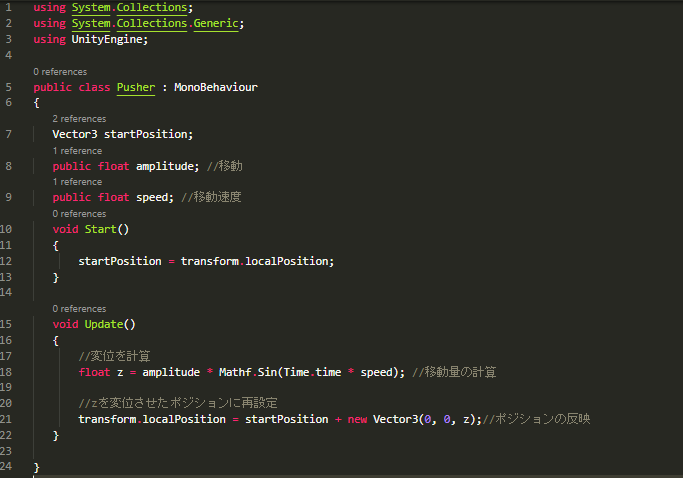
【ヒエラルキ】Pusher > Pusherコンポーネントとリジッドボディを追加
Pusher Amplitude 2 リジッドボディ0.5
リジッドボディのキネマティックにチェック